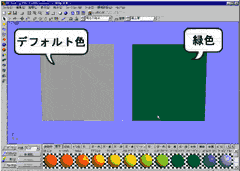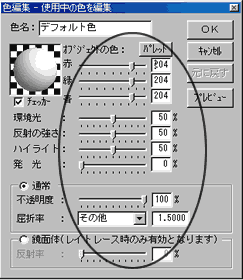|
3Dマイホームデザイナー2000、PRO
Version2共通
|
|
|
レンダリング(高画質イメージ出力)でテクスチャの色が変わってしまう
|
| ■詳細 | |
|
レンダリング(高画質イメージ)出力をすると、同じテクスチャを貼っているにも関わらず、一部の壁のみパース図上で表示されていた色とは異なっている。 |
|
| ■原因 | |
|
テクスチャを貼り付けた元の形状(壁や屋根)に色が設定されている場合に、レンダリング(高画質イメージ)出力すると色に設定されている光源なども計算するために、実際に貼り付けたテクスチャとは異なる色になります。 |
|
| 例えば、左側の壁形状には何も色設定をせず(この状態では「デフォルト色」が設定されます)、右側の壁形状には、緑系の色を設定し、ここに同じテクスチャを貼り付けます。 |
|
|
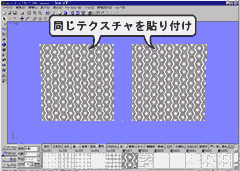 |
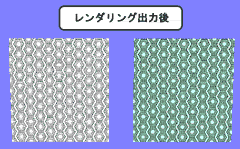 |
上記パース図上では、この二つは相違ないように見えますが、レンダリング(高画質イメージ)出力すると左のように異なってしまう場合があります。 |
| ■対処方法 | |
| 1. |
テクスチャを貼り付ける前に設定されている色を変更します。 形状が選択できる階層まで移動し、形状を選択し右クリックで「色編集」をクリックします。 |
| 2. | 現在設定されている色が表示されます。ここで形状の色をデフォルト色に変更してください。 |
|
|
|
| ■間取り作成ウィザードから立体化したデータへのテクスチャ設定について | |
| 間取り作成ウィザードからテクスチャを設定する方法は2通りあります。 | |
| (A) | 間取り作成ウィザードのスタイル設定で設定する。 |
| (B) | 間取りウィザードのスタイル設定ではスタイルを「設定なし」に設定して立体化後に、本体側でテクスチャを貼り付けていく方法です。 |
| 間取り作成ウィザードには、あらかじめ外壁や屋根、部屋の壁などに、色やテクスチャのスタイルが設定されています。 |
| スタイルを変更されない場合にはデフォルト値の「和洋折衷」スタイルで立体化されます。この場合、外壁には色が設定された状態で立体化されます。この状態でテクスチャを貼り付けてレンダリング(高画質イメージ)出力すると、形状に設定されていた色の光源などが計算されますので、パース図で見た状態とは若干異なることになります。元の形状に設定されている色が濃い場合や、一部分のみ違う色が設定されている場合には、違いが顕著に現れます。 |